SƠ LƯỢC NỘI DUNG
Nguyên nhân lỗi 0x803C010B?
Lỗi này thường xảy ra với các máy in sử dụng mạng LAN. Có một giao thức được gọi là “Simple Network Management Protocol” có thể là nguyên nhân gây ra lỗi này trên máy in. Giao thức hỗ trợ quản lý các thiết bị trên mạng và cung cấp cho máy in thông tin trạng thái cơ bản. Có một số máy in không hỗ trợ giao thức này nên máy in không hoạt động bình thường.
2 cách sửa lỗi 0x803C010B đơn giản trên Windows
Có 2 cách để khắc phục lỗi này, bạn có thể thử từng cách dưới đây
- Cách 1. Tắt giao thức SNMP
- Cách 2. Cài đặt lại máy in
Tắt giao thức SNMP
Để khắc phục sự cố, bạn cần phải tắt giao thức SNMP. Hãy thực hiện các bước dưới đây nhé.
Bước 1. Nhấn tổ hợp phím Windows + I để mở cửa sổ Settings Windows.
Bước 2. Tại danh mục bên trái, nhấn vào Bluetooth & Devices > Printer & Scan.
Bước 3. Nhấp chuột phải vào máy in mà bạn đang gặp vấn đề, sau đó chọn Propertie > Port > Standard TCP/IP Port > Configure Port.
Bước 4. Bỏ chọn mục SNMP và sau đó nhấn OK. Khởi động lại máy tính để loại bỏ triệt để lỗi 0x803C010B
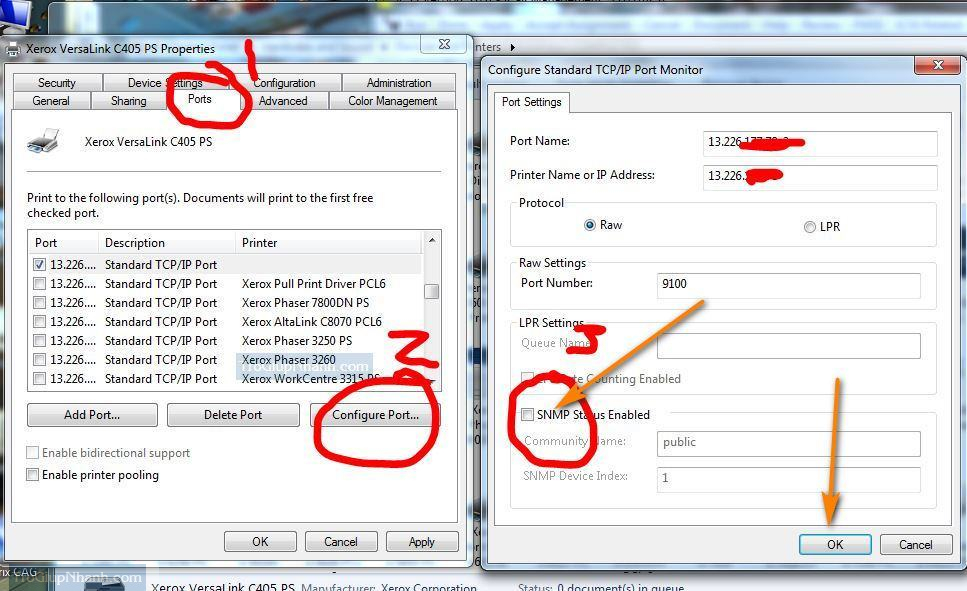
Cài đặt lại máy in
Trong trường hợp phương pháp trên không hoạt động, hãy cài đặt lại máy in.
Bước 1. Mở cửa sổ Settings Windows bằng tổ hợp phím Windows + I.
Bước 2. Lựa chọn Bluetooth & devices > Printer & Scan
Bước 3. Nhấp vào máy in đang lỗi và sau đó chọn Remove Device. Cuối cùng hãy khởi động lại máy tính và tiến hành cài đặt lại driver máy in cho máy tính.
